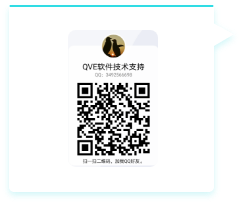相关文章 > iPhone拍摄的HEIC格式图像转换无损JPG方法

一个非常新的格式,HEIC优点:支持单图、连续图像、其他媒体如:音频、视频定时文本的存储。可以说HEIF的想象空间非常大,一个能存音视频的图像格式,好奇怪?这跟使用高效率视频编码(HEVC)技术应该很有关吧!而且拍更清晰的照片和视频,可以占用更少的空间。对于64G存储空间的手机来说,可以存更多的内容,节约出来的空间可以存储更多其他的文件和应用. 缺点:支持HEIF格式的系统和软件相对稀少了,在电脑或者其他设备打开需要将HEIC格式专转换转成JPG格式的普通图片,下面介绍使用HEIC图像转换器怎样做到不压缩无损转换HEIC格式图像文件。
准备工作:
操作系统:win7/win8/win10
素材:HEIC格式图像文件
HEIC图像转换器--(http://www.ghostheic.com/) 下载并安装

添加HEIC格式图像:
1.打开HEIC图片转换精灵,设置HEIC格式转换后的图像格式和图像质量,点击【点击图片】按钮,导入HEIC素材,图像添加成功后,列表显示图像文件大小信息。

HEIC转换无损JPG:
2.HEIC格式图像转换参数设置完毕后,点击【开始转换】等待数秒,转换的状态显示 ,转换的文件已导出在本地,点击【打开目录】就能看到HEIC格式的图像转成JPG图片。
,转换的文件已导出在本地,点击【打开目录】就能看到HEIC格式的图像转成JPG图片。

以上告诉大家在电脑端如何将iPhone拍摄的HEIC格式图像转换无损JPG的方法,想要在电脑或者其他设备查看HEIC图片,都需要按照上述的方法操作。




 QQ: 3492566698
QQ: 3492566698